本文主要是介绍视频特效中关键帧的使用方法,希望对大家解决编程问题提供一定的参考价值,需要的开发者们随着小编来一起学习吧!
在做一些视频转场的过程中,经常会因为特效的关键帧问题影响整个的预览效果,接下来就以转场运动效果为中心,介绍一下视频特效中关键帧的使用吧!
步骤一:
双击打开Vegas视频剪辑软件,新建项目后,随意添加几个素材。
导入素材
图1:导入素材
步骤二:
点击左上角“视频FX”窗口或素材上的视频FX按钮,进入视频fx的选择界面。
添加视频FX的两种方法
图2:找到视频FX的方法
选择一种你需要的视频FX特效,拖动或点击添加到素材上。
添加视频FX
图3:添加视频FX的方法
步骤三:
这时会弹出一个视频FX的属性设置界面,一般在后面都会有一个时钟的图标,也有一部分是在左下方的“动画”按钮。
视频特效的属性设置界面
图4:视频FX属性设置界面
步骤四:
点击时钟图标,下方会弹出一块关键帧时间线界面,如图所示。裁切关键帧的使用,请参考:Vegas中裁切关键帧的使用方法。
下方轨道的变化
图5:添加视频FX关键帧
点击任意一个时间线位置,并调整上方的数据,这时就可以成功的添加一个运动关键帧。播放后发现视频的特效在随着时间运动。(为了效果明显,推荐大家可以先将属性调整到极端)
设置不同关键帧的属性
图6:设置关键帧的具体属性
最后,点击空格键就可以开始预览了,一个使用视频FX关键帧实现的简单运动效果就制作好了!
Vegas活动信息或更多软件使用小技巧,欢迎关注Vegas中文网站或下方微信公众号,本期的入门教程就到这里。

Vegas知识库
Vegas双十二火力全开
从未有过的低价,Movie Stdio Platinum15双12火热来袭!
原价¥799,现价仅需¥299!
抢购时间:仅剩今天!
抢购地址:http://www.vegaschina.cn/goumai.html?lid=1780

Vegas Pro Edit 16双十二年终盛典,仅需¥998!!!
抓紧时间抢购!!!
抢购时间:仅剩今天!
抢购地址:http://www.vegaschina.cn/goumai.html?lid=2080
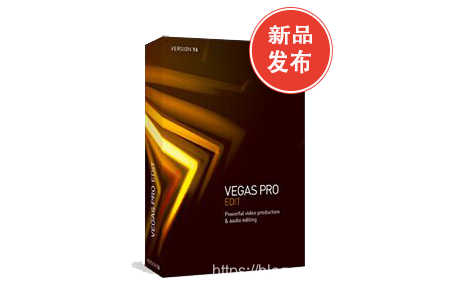
这篇关于视频特效中关键帧的使用方法的文章就介绍到这儿,希望我们推荐的文章对编程师们有所帮助!


